Contenido
Inicio ” Windows 10 ” Cómo cambiar el tema de Microsoft Solitaire Collection Windows 10
Cómo cambiar el tema de Microsoft Solitaire Collection Windows 10
23
RECOMENDADO: Haga clic aquí para corregir errores de Windows y mejorar el rendimiento del PC
Cómo cambiar el tema de Microsoft Solitaire Collection Theme Windows 10 – Si estás aburrido con el aspecto tradicional y predeterminado del juego, puedes hacerlo interesante reformando los temas y alterando aún más sus minúsculos detalles. Aparte de otorgar algunos temas impresionantes, el Solitario permite poner tus fotos personalizadas como la cara o el reverso de la tarjeta, el mazo de la tarjeta, y mucho más cosas relacionadas.
Cómo cambiar el tema de Microsoft Solitaire Collection Windows 10
Abrir temas
- Haga clic o presione el símbolo “Windows” y cuando aparezca el “Menú Inicio”, baje a la sección “M” y en ella podrá ver “Microsoft SolitaireCollection”, haga clic en él.
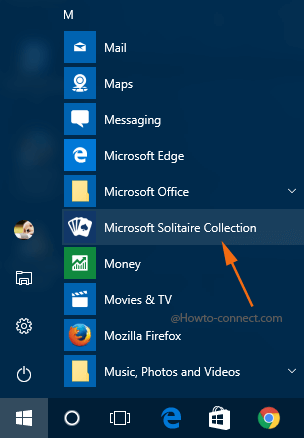
>>El juego ahora será visible en la pantalla, haga clic o presione las tres líneas rectas alias “Menú” en la esquina superior izquierda.
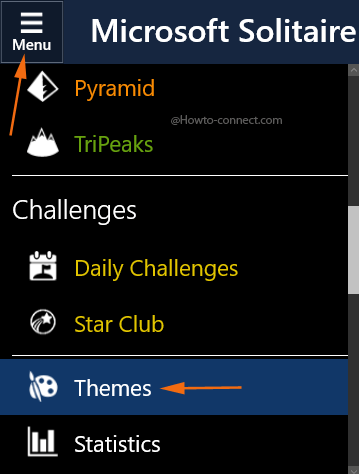
>>Ahora, la siguiente interfaz del juego será “Temas” y verá que está dividido en dos mitades – la mitad superior lista las modificaciones que usted elige para el tema seleccionado y la mitad inferior se lee como “Temas Estándar”.
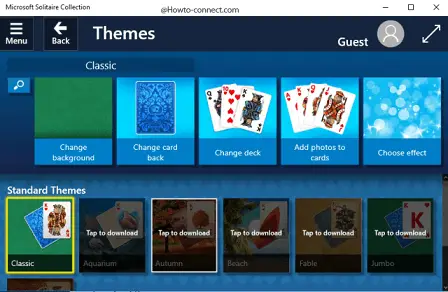
Seleccione>>Seleccionar
El segmento de Temas Estándar exhibe varios tipos de temas para que usted elija. La predeterminada se denomina “Clásica”, pero si desea probar los temas variantes, descárguelos. Los temas son –
1. Acuario,
2. Otoño,
3. Playa,
4. Fábula,
5. Jumbo y
6. Western.
- Para comenzar a Cambiar el Tema de la Colección de Solitarios de Microsoft Windows 10, haga clic o presione sobre cualquiera de los temas para descargar, y a partir de entonces se podrá observar una caja de color blanco superpuesta, haga clic o presione el botón que dice “Descargar”.
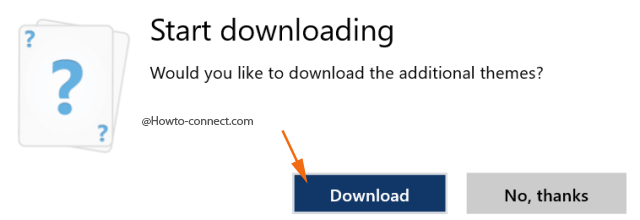
>>En un momento, todos los temas comenzarán a descargarse y en ellos también se puede observar el progreso.
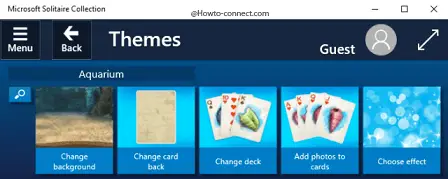
Cambiar>>Cambiar>
- Cuando haga clic o presione este botón para alterar el fondo del tema, observará que en la interfaz siguiente, los fondos de los cinco temas (Clásico, Acuario, Otoño, Playa y Oeste) estarán presentes.
- Haga clic o presione “Cambiar la tarjeta de fondo”, la primera que observe en la mitad superior de la interfaz.
- La interfaz resultante le pedirá que navegue hasta el lugar donde está almacenada la foto que desea, así que opte por ella y haga clic o pulse “Abrir”.
- Puedes observar que la foto personal se ha insertado en la aplicación pero tienes pocos botones en la parte superior para modificar y son – “Aplicar”, “Por defecto”, “Cambiar foto”, “Acercar”, “Alejar”, “Girar” y “Reiniciar”.
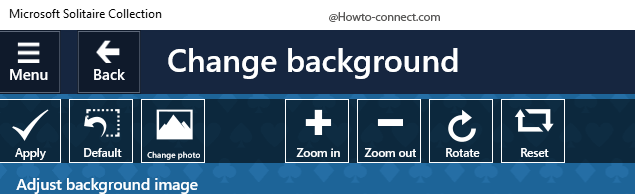
Cambiar>>Cambiar>
- Entre en la sección “Temas” y en la mitad superior verá “Cambiar tarjeta”, haga clic o caliente sobre ella y en ella podrá observar cinco diseños ya presentes para el reverso de la tarjeta.
- Ahora, te das cuenta de que la primera carta contiene una nota “Set picture” y que si haces clic o golpeas en ella, se te concederá recoger cualquier foto de tu PC y luego establecerla como el reverso de la tarjeta.
Cambiar la cubierta
- Haga clic o presione el que está etiquetado como “Cambiar deck” en la pantalla principal de “Temas”.
- Para alterar el “estilo de la baraja”, es necesario recoger a cualquiera de las opciones disponibles, ya que no hay ninguna disposición para optar por ninguna foto personal.
- Así que, coge el que se vea perfecto para ti.
Añadir fotos a las tarjetas
- Esto es una locura durante el proceso de Cambiar los temas de la Colección de Solitarios de Microsoft, puedes alterar las fotos de las tarjetas en tus fotos personalizadas, así que, haz clic o pulsa en la que dice “Añadir fotos a las tarjetas”.
- Se le mostrará una carta de todos los palos en la interfaz siguiente.
- Para verlas todas, haz clic o pulsa el botón que está etiquetado como “Mostrar todas las cartas” en la parte superior.
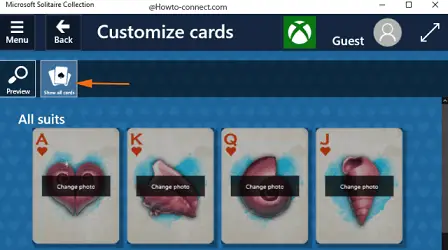
>>Ahora, el botón “Cambiar foto” es observable con cada tarjeta y para alterar la imagen, haga clic o presione sobre la tarjeta respectiva.
Elija Efectos
- Haz clic o golpea la última carta que está etiquetada como “Elegir efecto” y después podrás ver varios efectos.
- Haga clic en cualquiera de ellos para descargarlos e inmediatamente observará que todos están resaltados y que puede recoger a cualquiera.
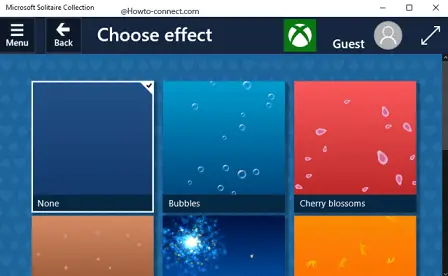
>Con
RECOMENDADO: Haga clic aquí para corregir errores de Windows





